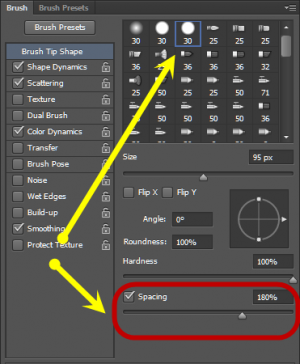学习如何用Photoshop创建散景效果
散景是摄影中最常用的效果之一。原源于日文博客,意为“朦胧”或“模糊”,散景效果指的是模糊的美学效果,尤其适用于图像的背景元素。这种效应在你的一生中已经见过很多次了,即使你不知道怎么称呼它。
在本教程中,我们将学习如何在Photoshop中创建散景效果。您可以在本文中了解用于创建此效果的工具的更多信息Photoshop CS6速成班。
何谓散景效应?
在我们开始之前,让我们先了解散景效应。看看下面的图片:
在前两张图片中,彩色斑点只是远处模糊的光。模糊的效果让它们看起来像挂在天空中的小球。
在第三幅图像中,背景被模糊(但没有达到无法识别的程度),以至于焦点在前景物体上。
这是散景效果的三个例子——有意或无意的模糊,增加了图像的审美吸引力。
通过使用特定的相机技术(这超出了本教程的范围),可以创建零后处理的散焦效果。但是一个更简单(也更有趣)的方法是通过Photoshop来创建散景效果,我们将在下面学习。
新Photoshop ?学习如何使用Photoshop CS6与本课程为初学者。
在Photoshop中创建散景效果
为了让你知道我们将创造什么,这将是我们的最终产品:
为了创建这个效果,我们将使用Photoshop的画笔引擎和高斯模糊效果。让我们一步一步来学习如何做到这一点:
步骤1:在空白画布上,首先创建一个渐变。这将作为背景。
点击G键或在工具箱中找到渐变工具:
在顶部的设置中选择渐变颜色。
较暗的颜色往往工作更好,因为他们发挥了光模糊的笔刷。我选择了一个黑-灰-深粉色渐变。
渐变只是背景;你用什么颜色都没关系。就挑个能衬托出光点的就行了。
步骤2:新建图层(CTRL + SHINT + N),命名为“Brush 1”。这个可以容纳我们的光点。
为了创建这些斑点,我们将使用Photoshop的画笔引擎。按F5或到窗口->画笔打开画笔引擎。
如果下一个窗口中的所有选项都是灰色的,请确保您已经预先选择工具箱中左边的画笔工具(或按B/Shift-B)。
刷引擎允许您使用现有的刷并更改其参数(或创建一个新的预置)。在这个例子中,我将使用一个简单的圆形笔刷——“笔刷尖端形状”窗口中的第三个。
你会注意到画笔是一条规则线。我们想要圆点或圆圈,而不是直线,所以我们将拖动“间距”滑块,直到底部的画笔形状变成圆点或圆圈,像这样:
步骤3:我们现在将进一步修改我们的笔刷尖,使它不仅间距更大,而且有可变的颜色,间距和位置。
喜欢摄影吗?然后看看这个摄影师ps图象处理软件惊人的课程。
首先,点击上方“Brush”菜单中的“Shape Dynamics”复选框,选择以下选项:
我们增加了“大小抖动”,因为我们希望每个圆圈或掉落有不同的大小。抖动越多,圆圈的变化就越多。
你也可以通过选择“最小直径”来确定最小圆的大小。
作为控制,我选择了' Fade '。
让剩下的选项保持原样,勾选左边菜单中的“散射”选项。
以下是你的选择:
当使用画笔时,散射决定了每个圆圈将“散射”多远。这个值越大,圆与圆之间的距离变化越大。
你也可以增加“计数”来聚集在一起。
完成后,在左侧菜单中选择“Color Dynamics”。以下是你应该看到的选项:
这基本上意味着每次你用画笔点击鼠标时,你会看到不同颜色的圆圈。与上面的设置一样,抖动值越大,颜色的变化就越大。这将节省我们很多因为我们可以创造数百个不同颜色的圆圈而不用担心单个的圆圈。
最后,勾选“平滑”并关闭“画笔”菜单。
步骤4:现在是我们画圆的时候了。确保你的新图层(笔刷1)被选中。使用笔刷工具,在画布上拖动鼠标。你会看到小圆圈在渐变中到处弹出。每次单击鼠标时,您应该会看到颜色略有不同的圆圈。确保你在画布上画满了一些密集的“灯”,集中在一个地方。
这是我的画布在第一轮绘画后的样子:
步骤5:现在选择图层面板中的Brush 1图层,并将混合模式更改为“颜色减淡”。这将使圆向外凸出一点。
步骤6:点击滤镜->模糊->高斯蓝
增加模糊设置,直到你的圆圈看起来模糊和混在一起。
这就是你的画布现在的样子。这是几乎接近完成的版本。我们只需要做更多的添加,我们完成了!
步骤6:我们想让模糊的光点更突出一点。这很容易做到-只是复制一个' Brush 1 '层(CTRL + J)。
这一层将位于前一层的顶部,使我们的圆圈看起来更亮一些:
你可以调整不透明度和混合模式来得到你喜欢的混合效果。记住:掌握Photoshop的关键是愿意犯错,尝试不同的选择和尝试新事物。
这样你就得到了一个简单的散焦效果,只用一些笔触和高斯模糊效果就可以创建出来。你可以了解更多关于散景和其他效果精通Photoshop CC的优秀课程。